


Như các bạn biết thì việc các bạn phải lập nhiều nick facebook hay paypal, hay ebay để phục vụ cho nhu cầu kinh doanh thì không còn gì là lạ. Nhưng khổ nỗi việc các bạn dùng nhiều nick trên 1 hoặc ít ip sẽ dẫn tới nhiều cái không lường sau này. Bạn luôn phải đối diện với việc tài khoản phục vụ cho kinh doanh bị khóa bất cứ lúc nào. Để hạn chế việc này, chúng ta cần phải tách mỗi tải khoản (facebook hay paypal hay gì đi chăng nữa) trên mỗi ip khác nhau. Cho nên chúng ta cần phải đổi ip.

Đổi ip chúng ta có 3 cách cơ bản như:
Trong bài này chúng tôi hướng dẫn cách fake ip đơn giản bằng việc sử dụng https hoặc sock5 proxy mà không cần sử dụng bất cứ tool nào.
Như các bạn biết việc đổi proxy bình thường đơn giản lắm. Nhưng bài toán chúng ta đặt ra ở đây là chúng ta có nhiều tải khoản, ứng với nhiều proxy khác nhau. Nếu sử dụng cách đơn thuần trên 1 máy tính, chúng ta chỉ sử dụng 1 proxy cùng 1 lúc mà thôi. Giờ mình muốn sử dụng cùng lúc hơn 1 cái proxy lúc thì sao? Ví dụ bạn có 5 nick facebook giờ muốn dùng thủ công cho 5 tài khoản facebook cùng 1 lúc trên máy tính mà không dùng tool thì phải làm sao? Đây chính là tut mà chúng tôi đưa ra giải pháp cho bạn đây.
Để chạy được mỗi profile một ip riêng biệt thì chỉ có trình duyệt firefox làm được việc này. Nên nếu máy tính của bạn chưa cài Firefox thì hãy click vào đây tải về và cài đặt nhé. CLICK HERE để tải FIREFOX
Hãy mở firefox lên và gõ (hoặc copy) about:profiles để vào phần quản lý profile của Firefox.
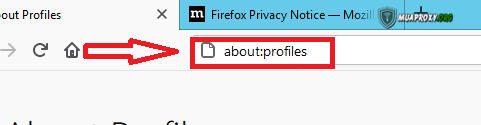
Tiếp túc click vào phần Create a new profile (Tiếng việt là: Tạo hồ sơ mới)
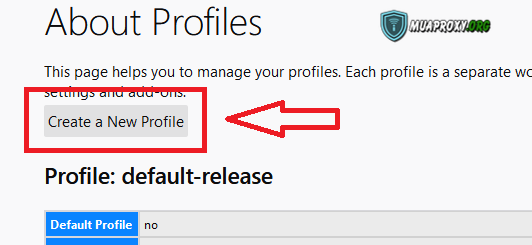
Đặt tên profile cho dễ nhớ nhé, tùy theo tư duy của bạn
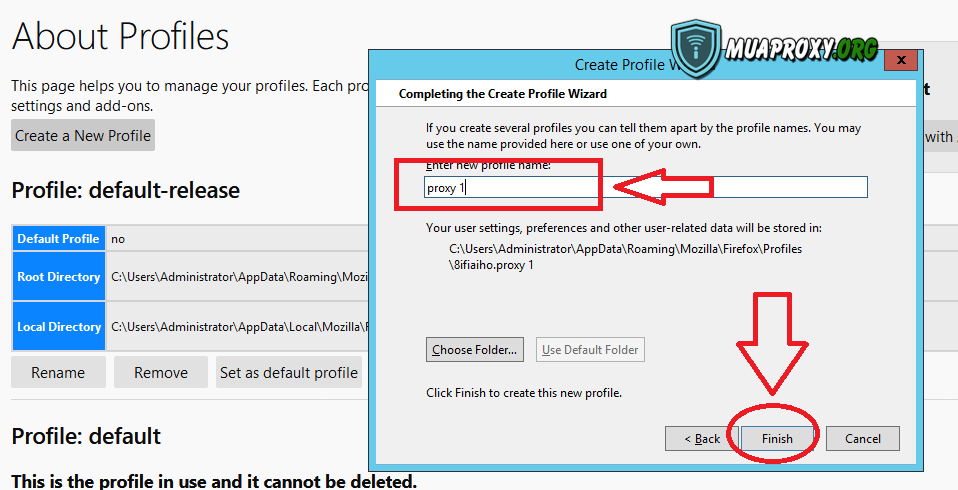
Bây giờ hay mở các profile mà bạn đã tạo lên. Rồi hãy tiến hành sử dụng proxy để đổi ip nhé
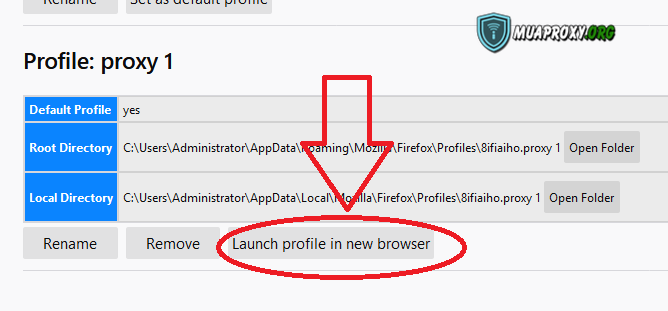
Khi một cửa sổ mới của profile firefox được mở lên. Bạn thực hiện theo tình tự các bước như hình sau.
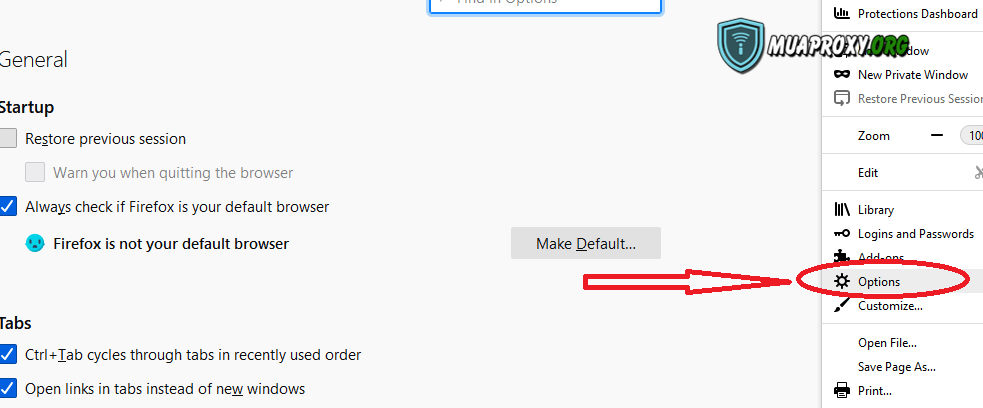
Chọn vào Options (Tiếng việt là Tùy chọn nhé)
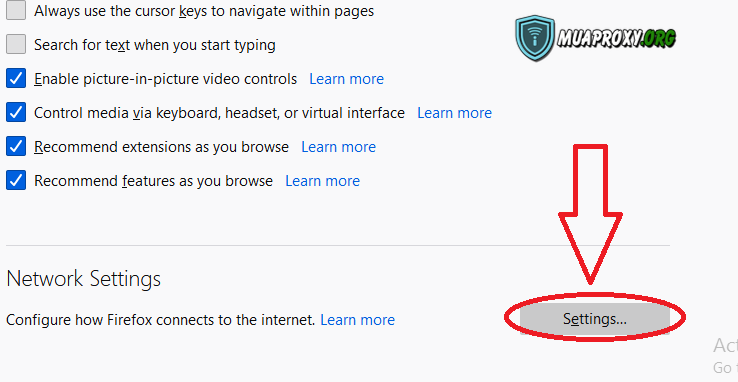
Lựa chọn Setting (Hoặc cài đặt trong tiếng việt)
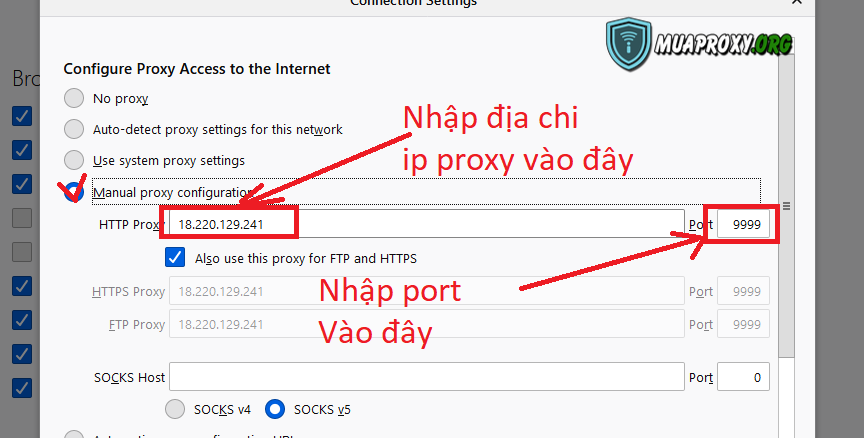
Nhập thông tin địa chỉ IP và Port của proxy vào rồi nhấn OK
Sau đó bạn hãy truy cập 1 trang web bất kỳ. Sẽ có một họp thoại hiện lên như hình dưới. Bạn hãy nhập thông tin user / pass đã được cấp và sử dụng nhé
Các proxy khác bạn cũng làm tương tự như vậy nhé.
Đối với trình duyệt Chrome / Coccoc / Brave / Edge bạn xem bài viết :
Hiện nay trên thị trường rất nhiều đơn vị bán proxy/sock5. Chúng tôi tự hào là đơn vị cung cấp proxy/sock5 uy tín nhất hiện nay.
Chúng tôi đã được hơn 4000 khách hàng tin tưởng và đăng ký sử dụng dịch vụ.